Den To-Do linjen er en av rutene du kan legge til i Outlook for pc eller bærbar datamaskin. Du kan bruke To-Do til å vise kommende kalenderhendelser, oppgavelisten eller favorittkontaktene dine.
Obs!: Den To-Do stolpefunksjonen er ikke tilgjengelig i Ny Outlook for Windows-klient. Lignende funksjonalitet er imidlertid tilgjengelig ved å klikke Min dag. Hvis du vil ha mer informasjon, kan du se Bruk Min dag i Outlook.
Aktivere eller deaktivere To-Do stolpe
-
Hvis du vil vise To-Do stolpe, velger du Vis > To-Do stolpe.
-
Velg Kalender, Oppgaver eller Folk. Du kan velge én elementtype som skal vises på To-Do linjen, to typer elementer eller alle tre.
-
Hvis du vil deaktivere To-Do stolpe, velger du Vis > To-Do stolpe > av.
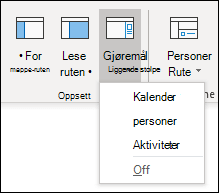
Tilpasse To-Do stolpe
Inndelinger i To-Do stolpe vises i rekkefølgen du la dem til. Så hvis du har lagt til Kalender-delen, deretter Oppgaver-delen, så vises Folk inndelingen i den rekkefølgen. Hvis du vil endre rekkefølgen, må du lukke de ulike inndelingene og legge dem til på nytt i den rekkefølgen du vil at de skal vises.
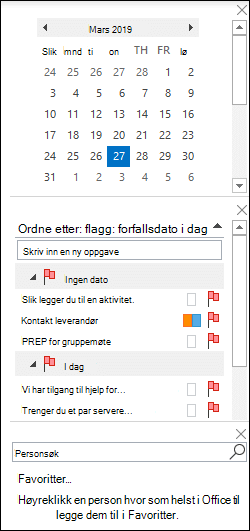
Hvis du for eksempel har lagt til Oppgaver-visningen, deretter Folk visning, deretter kalendervisningen og du vil vise kalenderen oppå To-Do stolpe i stedet for nederst, bruker du følgende fremgangsmåte.
-
Velg Vis > To-Do stolpe > Oppgaver for å skjule Oppgaver-visningen.
-
Velg Vis > To-Do > Folk for å skjule Folk-visningen.
-
Du skal nå bare vise kalendervisningen.
-
Velg Vis > To-Do stolpe > Folk for å plassere Folk-visningen direkte under kalendervisningen.
Eller
velg Vis > To-Do stolpe > Oppgaver for å plassere oppgaver-visningen direkte under kalendervisningen.
Tilpasse sorteringsrekkefølgen for oppgaver i To-Do linjen
Hvis du vil tilpasse sorteringsrekkefølgen for oppgaveelementer i To-Do linjen, bruker du følgende fremgangsmåte.
-
Klikk Ordne etter: Flagg: Forfallsdato, og velg deretter Ordne etter øverst i aktivitetsområdet for To-Do stolpe.
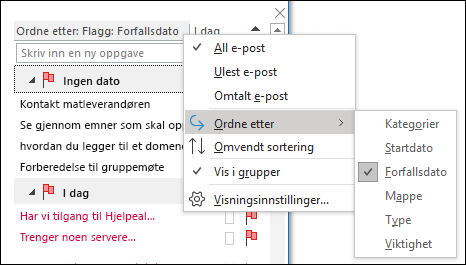
-
Hvis du vil sortere oppgaver i motsatt rekkefølge, velger du pil opp eller pil ned på høyre side av To-Do linjen for å reversere sorteringsrekkefølgen.
Endre hvilke kontakter som vises i Folk del av To-Do stolpe
Alle kontaktene du har lagt til i Favoritter, vises i Folk-delen av To-Do linjen.
-
Hvis du vil legge til en kontakt i Favoritter, høyreklikker du personens navn enten fra en e-postmelding eller fra Kontakter-mappen, og velger Legg til i Favoritter. Denne personen vises nå i Folk del av To-Do linjen hvis du har aktivert denne inndelingen.
-
Hvis du vil fjerne en kontakt fra Favoritter, høyreklikker du personens navn i To-Do-feltet og velger Fjern fra Favoritter. Personen er fremdeles i kontaktene dine, men vises ikke på To-Do linjen.
Obs!: Du kan ikke tilpasse kalenderdelen i To-Do stolpe.










